win10搜索电脑无法使用,其实不瞒大家说前些日子小编也碰到了这个问题,当时小编我也不知道该如何处理,不过最后幸亏小编的一个朋友将这个问题的讲解方法告诉了小编,然后小编我也就多了解了一下这方面的内容。今天小编就再来将解决win10搜索功能无法使用的方法来分享给各位小伙伴们。
当我们在电脑中存放的文件资料过多时,通常都会使用到win10系统中的搜索功能,通过该功能我们就将能快速的找到我们是需要的某个文件,为我们的工作带来了很大的方便。但要是我们碰到win10中的搜索功能无法使用的情况时,该如何解决呢?莫急,下面小编就来给你们介绍一下win10搜索功能无法使用的方法。
1,按Win+R打开运行,输入下面的路径回车:
%LocalAppData%\Packages\windows.immersivecontrolpanel_cw5n1h2txyewy\LocalState
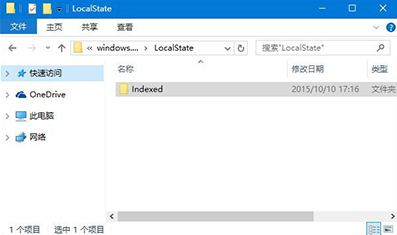
win10搜索不能用图解详情-1
2,在打开的文件夹中右键单击Indexed目录——属性,点击“高级”。

搜索不能用图解详情-2
3,如下图所示,取消勾选“除了文件属性外,还允许索引此文件夹中文件的内容”,之后再重新勾选。等待系统重新建立好索引后就可以正常搜索系统设置了。建立索引需要一些时间。
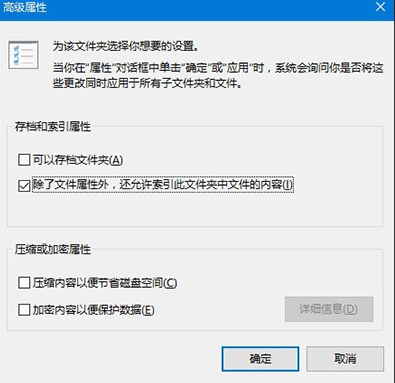
搜索功能图解详情-3

win10搜索电脑无法使用,其实不瞒大家说前些日子小编也碰到了这个问题,当时小编我也不知道该如何处理,不过最后幸亏小编的一个朋友将这个问题的讲解方法告诉了小编,然后小编我也就多了解了一下这方面的内容。今天小编就再来将解决win10搜索功能无法使用的方法来分享给各位小伙伴们。
当我们在电脑中存放的文件资料过多时,通常都会使用到win10系统中的搜索功能,通过该功能我们就将能快速的找到我们是需要的某个文件,为我们的工作带来了很大的方便。但要是我们碰到win10中的搜索功能无法使用的情况时,该如何解决呢?莫急,下面小编就来给你们介绍一下win10搜索功能无法使用的方法。
1,按Win+R打开运行,输入下面的路径回车:
%LocalAppData%\Packages\windows.immersivecontrolpanel_cw5n1h2txyewy\LocalState
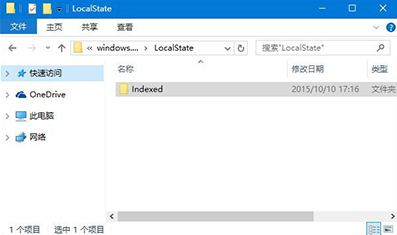
win10搜索不能用图解详情-1
2,在打开的文件夹中右键单击Indexed目录——属性,点击“高级”。

搜索不能用图解详情-2
3,如下图所示,取消勾选“除了文件属性外,还允许索引此文件夹中文件的内容”,之后再重新勾选。等待系统重新建立好索引后就可以正常搜索系统设置了。建立索引需要一些时间。
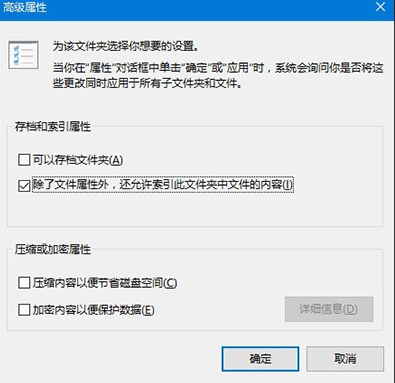
搜索功能图解详情-3
















